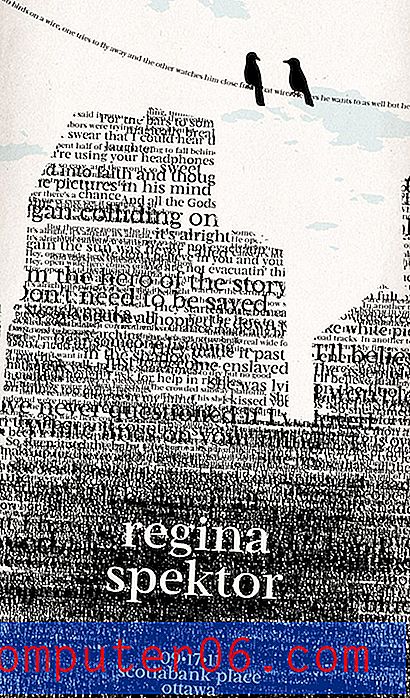Kako pronaći broj verzije u pregledniku Firefox
Web preglednici puštaju ažuriranja prilično često i, ovisno o vašim postavkama ažuriranja, vrlo je moguće da nemate instaliranu najnoviju verziju. Ako imate problema s Firefoxom ili ako se web stranica ne prikazuje ispravno, većina vodiča za rješavanje problema sadrži korak koji traži da provjerite verziju preglednika.
No, pronalaženje Firefox verzije može biti problematično ako to već niste prije. Informacije se nalaze na zaslonu kojem se rijetko pristupa tijekom tipične uporabe preglednika. Naš vodič će vam pokazati gdje možete pronaći broj verzije Firefoxa koji će vam pomoći u naporima u rješavanju problema.
Pronađite broj verzije Firefoxa koji koristite
Koraci u ovom članku pokazat će vam gdje ići u web preglednik Firefox da biste pronašli broj verzije. Ako ne možete pronaći neke lokacije koje se navode u donjim koracima, možda ćete koristiti jedan od starijih stilova preglednika Firefox. Ako je to slučaj, tada možete kliknuti ikonu Firefox, pa Help, a zatim About Firefox . Ako ne postoji ikona Firefoxa, a umjesto toga imate vodoravni izbornik na vrhu prozora Firefox, a zatim kliknite Pomoć, a potom O Firefoxu .
1. korak: Otvorite web-preglednik Firefox.
Korak 2: Kliknite ikonu Otvori izbornik u gornjem desnom kutu zaslona. To je ikona s tri horizontalne linije.

Korak 3: Kliknite gumb Otvori izbornik pomoći na dnu izbornika.
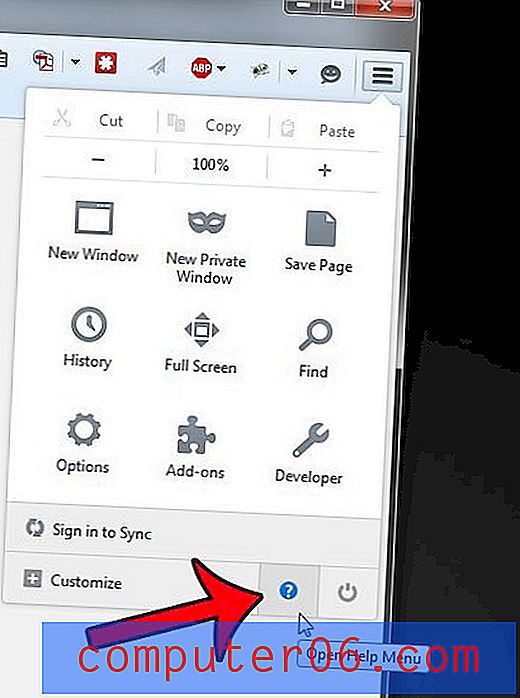
3. korak: Kliknite opciju About Firefox .
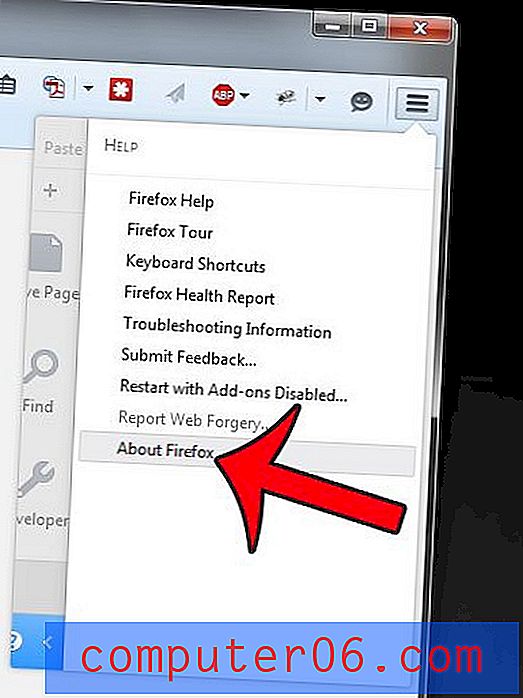
Korak 4: Na ovom zaslonu pronađite verziju Firefoxa. Prikazuje se ispod riječi Firefox . Imajte na umu da ako vaša verzija Firefoxa nije ažurirana, možete kliknuti gumb Pokreni Firefox za ažuriranje i instalirati novu verziju.
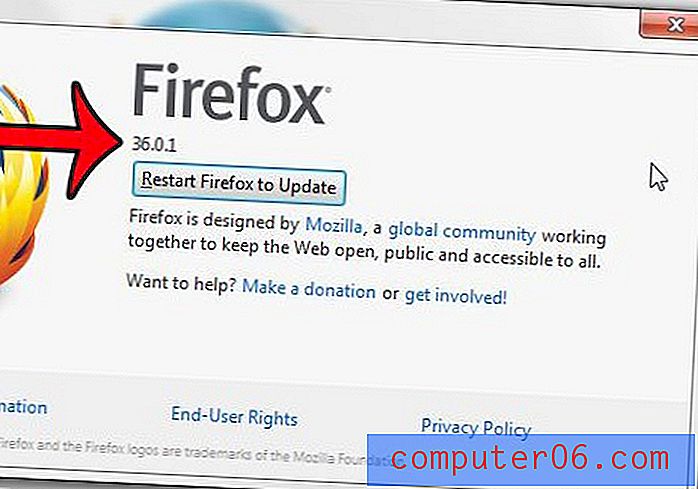
Želite li koristiti Firefox kao zadanu tražilicu? Ovaj članak će vam pokazati kako promijeniti zadane postavke tražilice.